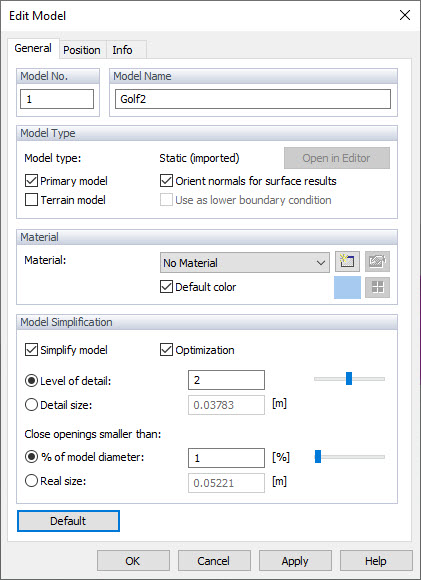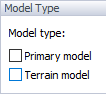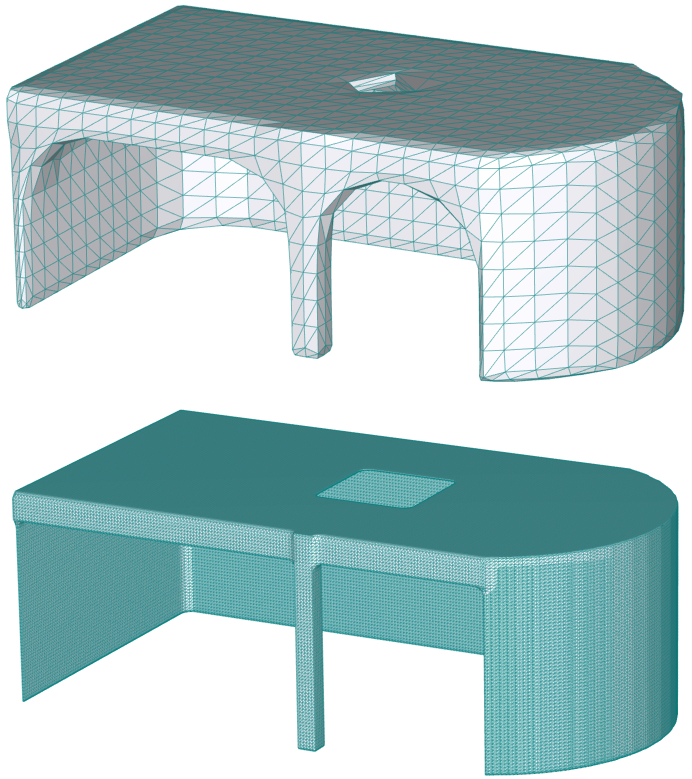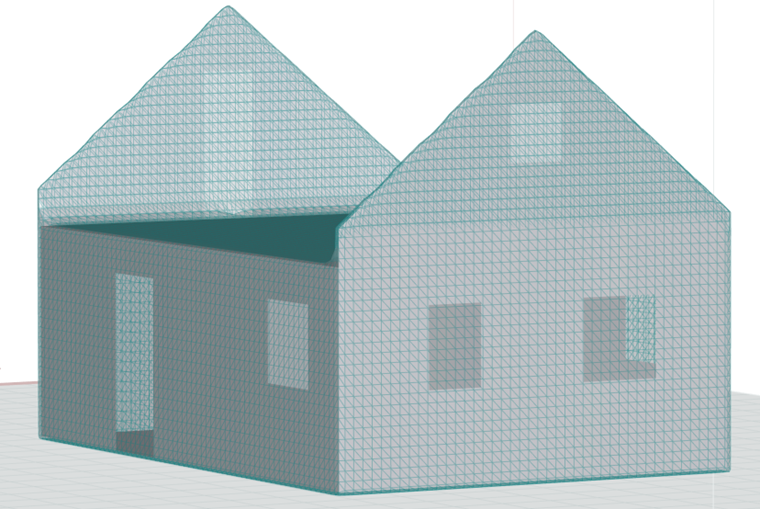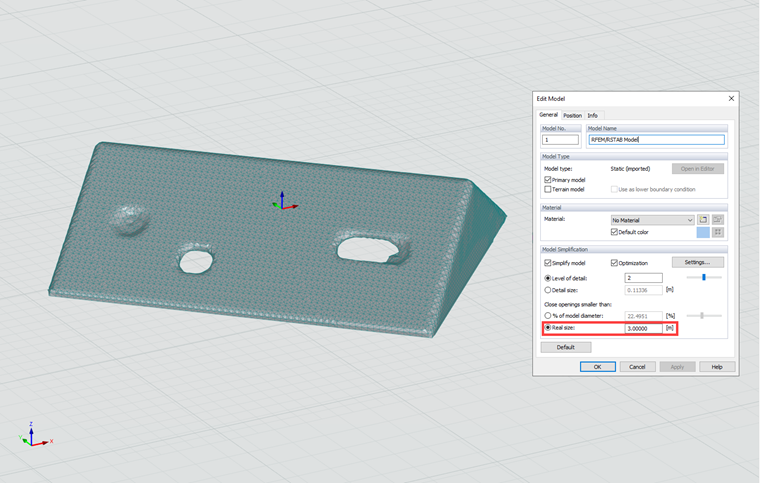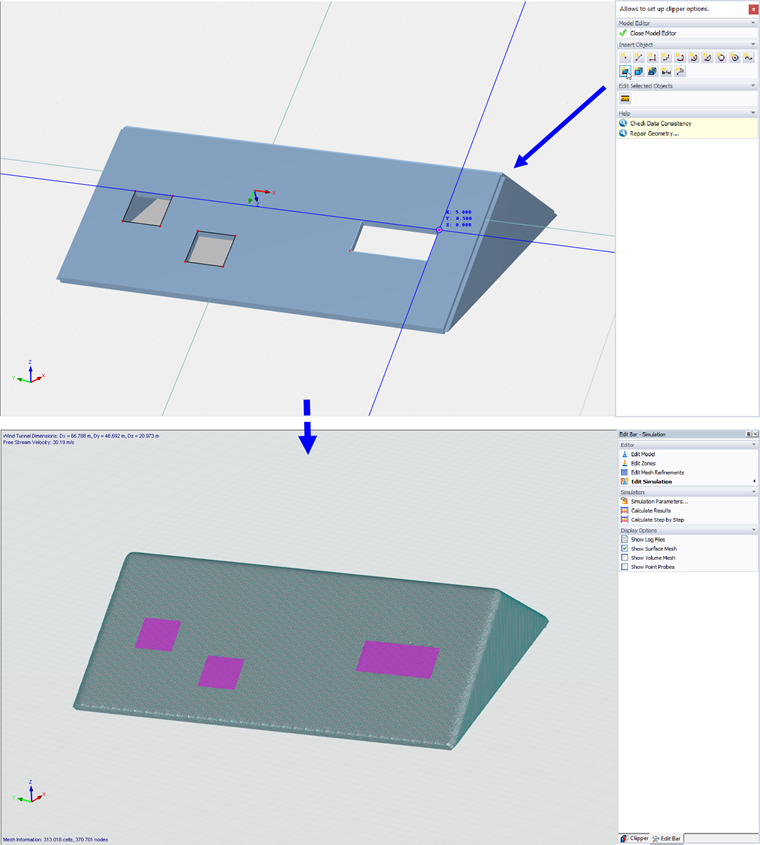Nome del Modello
Per i modelli importati, la descrizione "Modello RFEM/RSTAB" viene mostrata nella casella di testo. È possibile inserire una qualsiasi descrizione per caratterizzare il modello.
Tipo di Modello
In generale, il modello strutturale importato da RFEM 6 o RSTAB 9 rappresenta il "modello primario". Include tutti gli oggetti dell'applicazione RFEM/RSTAB su cui applicare il vento, come superfici, travi, solidi e aperture. Ogni progetto deve avere esattamente un modello primario.
Oltre al modello primario, il progetto RWIND 3 può includere altri modelli che influenzano il flusso attorno al modello primario. In pratica, questi "modelli secondari" rappresentano edifici circostanti o terreni, per esempio. Tali modelli possono essere importati da file esterni (*.stl) o definiti nel modello RFEM 6 o RSTAB 9 mediante modelli CAD/BIM (vedi Capitolo Impostazioni Mesh). Se hai importato un modello secondario, puoi posizionarlo utilizzando operazioni di drag-and-drop o ruotarlo tramite una finestra di dialogo o un manipolatore grafico (vedi Capitolo Modifica Oggetti).
Il "modello di terreno" è un tipo speciale di modello secondario che differisce dagli altri modelli in due modi:
- Può essere utilizzato come condizione al contorno; cioè, il bordo inferiore del dominio computazionale.
- Non vengono calcolate forze di trascinamento per questo modello.
Se il progetto contiene più modelli, la "Somma delle Forze di Trascinamento" visualizzata nella legenda della finestra di lavoro (vedi Capitolo Somme delle Forze di Trascinamento) rappresenta la somma delle forze applicate a tutti i modelli tranne il terreno. La forza di trascinamento di ciascun modello individuale può essere trovata nella scheda Info della finestra di dialogo "Modifica Modello" appartenente a quel modello (vedi Capitolo Info).
L'opzione per disattivare l'orientamento automatico della mesh per la visualizzazione dei risultati è utilizzata per visualizzare correttamente i risultati sul modello originale. Per impostazione predefinita, viene eseguito l'orientamento automatico dei triangoli per unificare l'orientamento casuale dei triangoli ed evitare problemi di visualizzazione e interpretazione errata dei risultati. Tuttavia, in alcuni casi l'orientamento dei triangoli del modello originale può essere corretto e migliore rispetto all'orientamento automatico; per questi casi, è possibile disabilitare l'orientamento automatico.
Materiale e Rugosità della Superficie
Questa sezione tratta dell'assegnazione del materiale all'intero modello o a parti specifiche di esso. Il materiale ha una rugosità superficiale che influisce sul campo di flusso circostante. Queste proprietà sono descritte nel Capitolo Materiali.
Semplificazione del Modello
L'opzione "Semplifica modello" è impostata di default. Questa opzione consente la correzione automatica della topologia errata, ad esempio ai bordi o agli angoli (vedi Capitolo Mesh Computazionale e Semplificazione del Modello). Puoi controllare il "Livello di dettaglio" di questa semplificazione tramite livelli specifici. Usa il cursore per regolarlo da 0 (modellazione molto grossolana dei dettagli con una mesh ruvida) a 5 (molti dettagli con una mesh molto fine).
Il valore predefinito 2 rappresenta un buon compromesso tra la semplificazione di un modello e la velocità di calcolo. Clicca
![]() per visualizzare e controllare il modello semplificato basato su un nuovo livello di dettaglio.
per visualizzare e controllare il modello semplificato basato su un nuovo livello di dettaglio.
Come riferimento, la dimensione del "Dettaglio" della meshing è mostrata nella casella di testo sottostante.
La mesh è automaticamente raffinata attorno al modello soggetto al flusso del vento, il che contribuisce a una maggiore efficienza di calcolo.
Alti livelli di dettaglio possono produrre mesh estremamente fine o grande. Si raccomanda quindi di applicare un'"Ottimizzazione" alla mesh, in cui la sua forma è preservata.
L'opzione "Chiudi aperture più piccole di" consente di controllare come trattare le aperture nel modello. 0% è preimpostato. Ciò significa che tutte le aperture o i gap sono considerati nell'analisi. Il livello di chiusura delle aperture può essere modificato in percentuale di una dimensione caratteristica del modello o definito da un valore assoluto. È quindi possibile trascurare piccole aperture e semplificare il modello. Inoltre, le aperture di finestre o porte che sono chiuse nel modello reale possono essere facilmente riempite con questa funzione.
Se un modello di travi rappresenta il modello strutturale di un telaio le cui superfici (rivestimento o copertura del tetto) non sono esplicitamente incluse nel modello, tali superfici non saranno contenute nemmeno nel modello importato in RWIND. Di conseguenza, il carico del vento verrà applicato solo ai membri, non alle superfici intermedie. La funzione "Chiudi aperture" non è adatta in questo caso per sostituire le superfici: i carichi sui nodi FE di superficie verrebbero creati, ma non potrebbero essere esportati al modello di travi in RFEM. Essi quindi mancherebbero nel telaio.
Poiché il rilevamento automatico delle aperture è un compito topologico impegnativo, potrebbe essere necessario regolare manualmente le aperture.
I problemi con la chiusura delle aperture possono essere risolti in due modi:
- Chiudere le aperture inadeguate durante la creazione del modello - per esempio, con superfici speciali in RFEM 6.
- Chiudere manualmente le aperture in RWIND 3 Pro creando un altro modello secondario nell'editor di modelli; vedere l'immagine sotto. Per ulteriori informazioni sui modelli modificabili, vedere il Capitolo Modello Modificabile. Questo modello dovrebbe contenere superfici che chiudono aperture indesiderate. Dopo aver inserito questo modello nel progetto, è possibile infine unirlo al modello originale (primario); vedere Capitolo Unire Modelli.